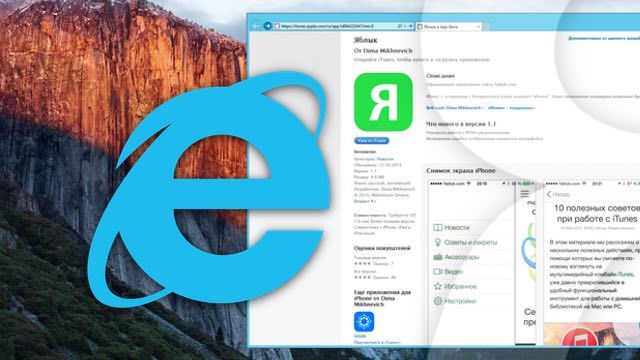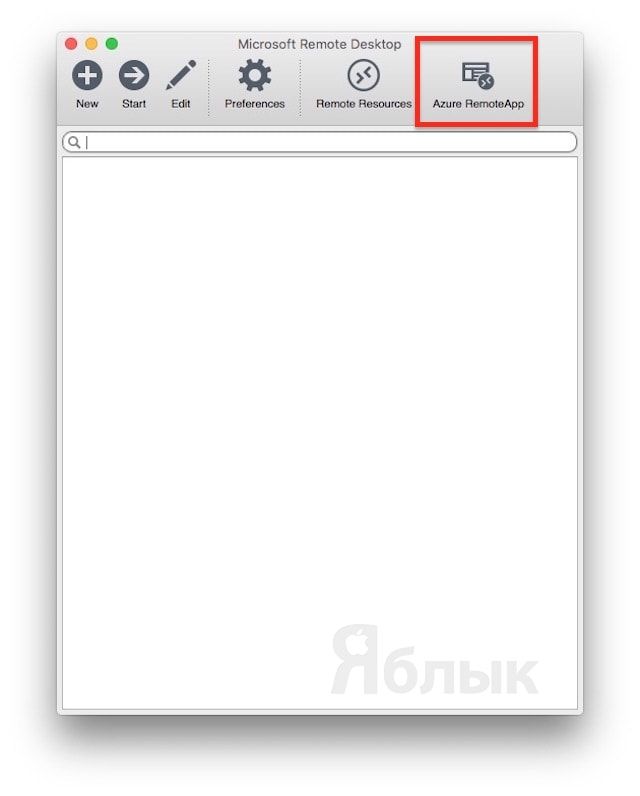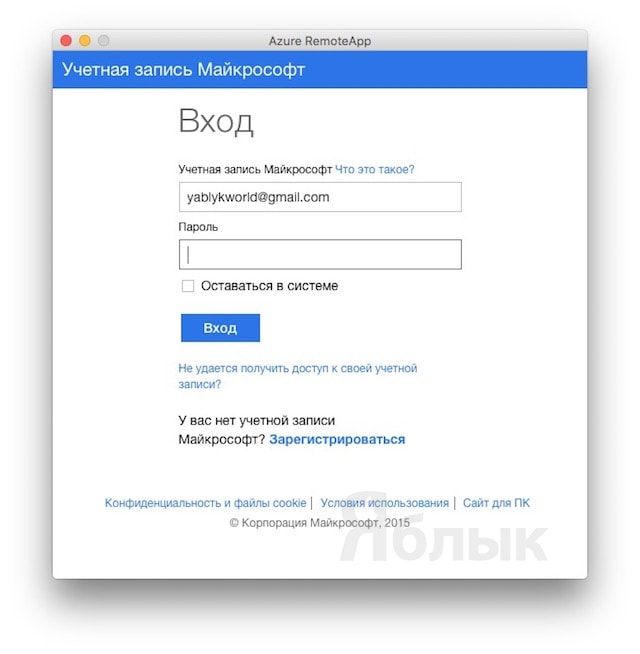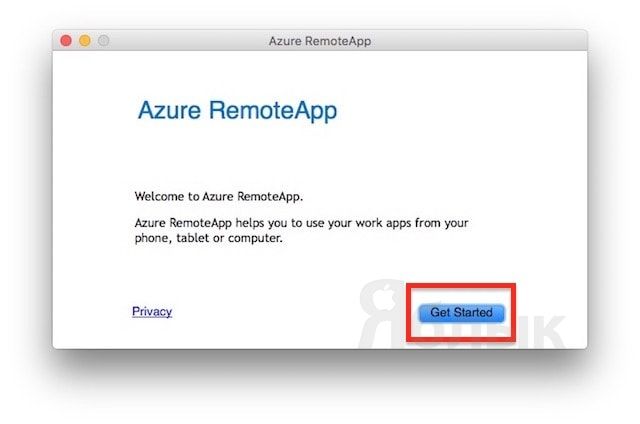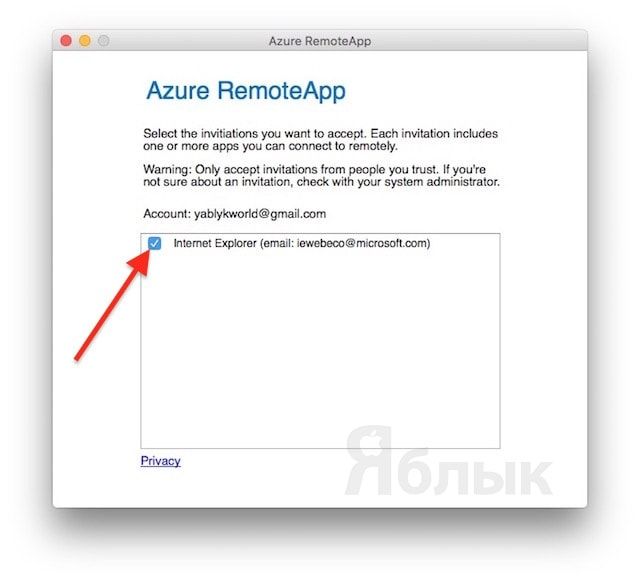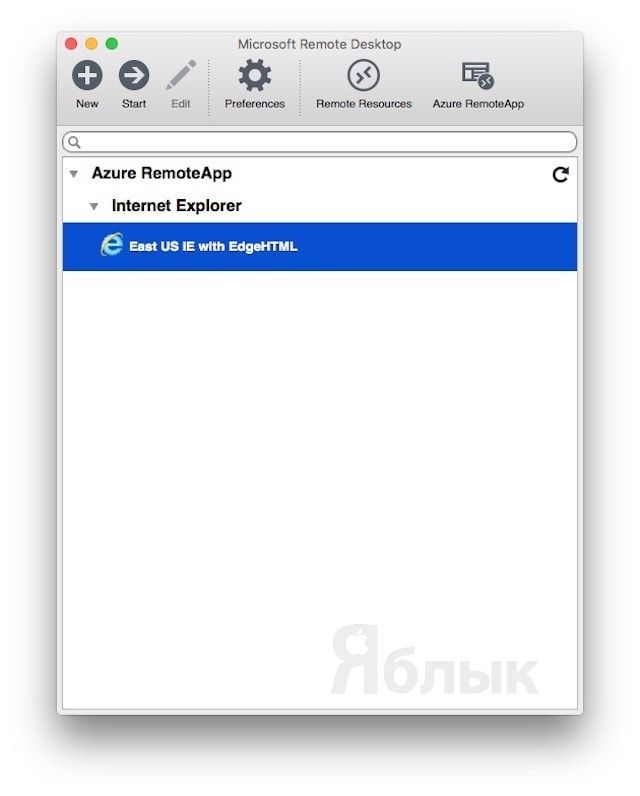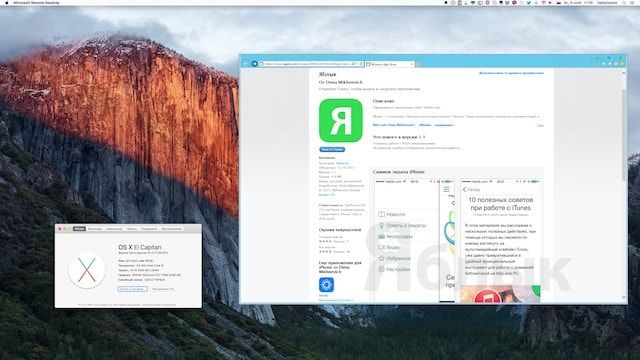- Запускаем Internet Explorer под Mac OS X
- Как установить Internet Explorer на Mac
- Установка Internet Explorer 11 на OS X
- Internet Explorer for Mac
- Internet Explorer Downloads
- Internet Explorer 11 to be retired
- The new browser recommended by Microsoft is here
- Still want to download Internet Explorer 11?
- Как использовать Internet Explorer 11 в Mac OS X простой способ 2021
- Internet Explorer 11 For MAX OS X (2018)
- Требования для запуска Internet Explorer 11 в Mac OS X
- Как использовать Internet Explorer 11 в Mac OS X с IE Tech Preview
- Всегда последняя версия Internet Explorer в OS X
- Полный доступ к инструментам разработчика Internet Explorer на Mac
Запускаем Internet Explorer под Mac OS X

Самый простой способ это сделать — скачать и установить дистрибутив VMWare Fusion, после чего поставить на него Windows XP, для которого существует такой софт, как IE Tester. Эта замечательная программка разработана специально для Windows и содержит в себе сразу несколько версий нашего «любимого» Internet Explorer — 5.5/6/7/8. Также, вы можете использовать Parallels или Bootcamp. Для того, чтобы воспользоваться этими виртуалками, ваш макинтош должен быть на Intel-платформе. Если это не так, то есть еще один способ — ies4osx, который запускается под Darwine (это программа, позволяющая запускать софт для семейства Windows не запуская саму операционную систему).
Если вы знаете еще какие-то способы — пишите, с удовольствием добавлю.
если еще не стоит, то ставим macports (www.macports.org/)
$ sudo port selftupdate
$ sudo port install wine winetricks
$ winetricks ie6
$ wine
/.wine/drive_c/Program\ Files/Internet\ Explorer/iexplore.exe
UPD. еще можно проверить сайт в IE (да и в других браузерах тоже) в он-лайн сервисах, таких как — browsershots.org и ipinfo.info/netrenderer (если нужен только IE, то отдаю предпочтение последнему ресурсу, для остальных браузеров — первый ресурс)
UPD. народ, вы если минусуете — объясняйте хотя бы почему. Может надо дополнить еще или подправить? Зачем минусовать, не объясняя. Если вы не пользуетесь Mac’ом — зачем ставить минус?
Источник
Как установить Internet Explorer на Mac
Благодаря программному инструменту RemoteIE, web-разработчики, работающие на Mac могут пользоваться свежими обновлениями браузера Internet Explorer, не прибегая к установке сторонних операционных систем.
Таким образом можно сэкономить время и деньги на установке платформы Microsoft, а также обойтись без покупок девайсов для того чтобы была возможность воспользоваться браузером Explorer. Программные элементы RemoteIE, используя Windows Server Remote Desktop Services, позволяют осуществить отображение данных из облака на компьютер. Есть, однако, и негативная сторона в использовании программы — достаточно медленная скорость работы браузера.
Установка Internet Explorer 11 на OS X
1. Скачайте программу Remote Desktop для Mac:
2. Создайте аккаунт на сайте Microsoft и зайдите с его помощью на сайт remote.modern.ie;
3. Выберите ближайший сервер;
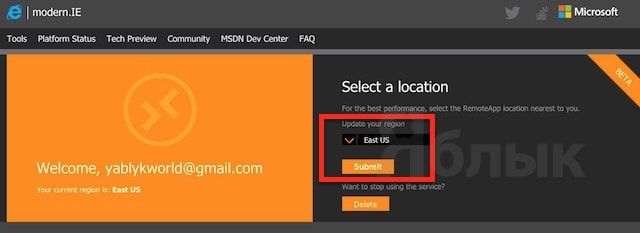
4. Запустите программу Remote Desktop;
5. Выберите пункт меню Azure Remote App;
6. В открывшемся окне введите данные своей учетной записи, созданной в п.2 и нажмите кнопку Get Started.
В предыдущем окне Azure Remote App появится меню «Internet Explorer»;
7. Дважды кликните по ссылке типа «West Europe IE with EdgeHTML«.
После этого произойдет загрузка браузера Internet Explorer на Mac.
Напомним, что программа предназначена в первую очередь для веб-девелоперов (кроссбраузерная верстка и т.д.).
Источник
Internet Explorer for Mac
Internet Explorer 5.2.3 LATEST
Mac OS X 10.9 or later
Internet Explorer for Mac 2021 full offline installer setup for Mac
Internet Explorer for Mac is the browser from Microsoft with improved performance, faster page load times, new standards support for next-generation sites, and completely revised F12 developer tools.
⚠ Note: This product is not developed anymore and might not function properly.
If you are looking for alternatives, we recommend you to download Edge, Opera or Brave Browser.
It includes new capabilities to improve real-world Web site performance, support for the well-defined and commonly used features of the emerging ECMAScript 6 standard, support for WebGL, and high quality, power-efficient HTML5 video without plugins.
After mounting the image please right-click and pick Open to start the installation process.
Internet Explorer for macOS is compatible with existing sites, which just run faster and look better in IE. «In new version IE we have also added a number of APIs to enable new experiences, and we have changed or removed APIs to ensure that more sites work today and in the future».
Internet Explorer beats Chrome and other leading browsers in a JavaScript performance test. Sites are lightning fast with the power of Internet Explorer’s improved performance and hardware acceleration. Brings the web to life with stunning graphics, responsive gaming, and rich, app-like experiences.
Wherever you are, the web browser is the ideal way to play games, catch up on your reading, watch videos, and browse the web, of course. Use fast and fluid Internet Explorer across all your Mac devices—tablet. Enjoy!
Источник
Internet Explorer Downloads
Internet Explorer 11 to be retired
The Internet Explorer 11 will be retired and go out of support on June 15, 2022. The same Internet Explorer 11 apps and sites you use today can open in Microsoft Edge with Internet Explorer mode.
You don’t need to download and install Internet Explorer 11 in Windows 10 because it’s already installed. To open Internet Explorer 11 in Windows 10, in the search box on the taskbar, type Internet Explorer, and then select Internet Explorer in the list of results. Learn more about how to use Internet Explorer 11 in Windows 10.
Although Internet Explorer 11 comes already installed on Windows 10, if you accidentally deleted it, you can download and reinstall it by following the steps in How to reinstall or repair Internet Explorer in Windows
The new browser recommended by Microsoft is here
Microsoft Edge was built to bring you the best of the web, with more control and more privacy as you browse.
You don’t need to download and install Internet Explorer 11 in Windows 8.1 because it’s already installed. Find out what version of Internet Explorer you’re using or which operating system you’re running.
To find and open Internet Explorer 11, select Start , and in Search , type Internet Explorer. Select Internet Explorer (Desktop app) from the results.
If you’re running Windows 7, the latest version of Internet Explorer that you can install is Internet Explorer 11. However, Internet Explorer 11 is no longer supported on Windows 7. Instead, we recommend you switch to Microsoft Edge. Microsoft Edge was built to bring you the best of the web, with more control and more privacy as you browse.
Still want to download Internet Explorer 11?
Though it’s no longer supported, you can download and install Internet Explorer 11.
By clicking «Download Internet Explorer 11» you agree to the Internet Explorer System requirements | Software license terms | Privacy statement
Источник
Как использовать Internet Explorer 11 в Mac OS X простой способ 2021
Internet Explorer 11 For MAX OS X (2018)
Internet Explorer 11 — это веб-браузер Windows от Microsoft, но те, кто работает под управлением OS X на Mac, также могут использовать Internet Explorer 11 через отличный бесплатный сервис ModernIE от Microsoft. Возможность запуска Internet Explorer 11 непосредственно на Mac без необходимости доступа к машине с Windows или загрузки виртуальной машины невероятно полезна для веб-разработчиков и веб-дизайнеров, в частности, но некоторые пользователи Mac могут счесть необходимым использовать IE 11 для доступа конкретный веб-сервис или веб-сайт.
Независимо от причины, если вы хотите использовать Internet Explorer на Mac, мы покажем вам, как это сделать максимально простым способом. Да, это полная версия IE11, это всегда последняя версия, и она прекрасно работает.
В этом совете используется бесплатный интернет-сервис от Microsoft под названием Modern IE, который использует удаленный рабочий стол для доступа к Internet Explorer 11 из Windows, но поверх OS X. Это быстрый, но, очевидно, требуется интернет-сервис, учитывая зависимость от удаленного взаимодействия. Если вам нужно автономное решение, вы должны вместо этого запустить IE на виртуальной машине, что является еще одним бесплатным подходом, хотя и более техническим.
Требования для запуска Internet Explorer 11 в Mac OS X
- Доступ в Интернет, более высокая скорость лучше для производительности
- Учетная запись Microsoft, например адрес электронной почты @hotmail или @outlook, бесплатна, и вы можете зарегистрировать ее здесь, если вы еще этого не сделали.
- Загрузите Remote Desktop для Mac из Microsoft в App Store
После того, как вы выполнили эти основные требования, все остальное действительно легко настроить.
Как использовать Internet Explorer 11 в Mac OS X с IE Tech Preview
Это будет работать для запуска IE 11 на любой версии OS X, с которой совместим удаленный рабочий стол, мы покажем здесь с OS X El Capitan, но он также будет работать с Mavericks, Yosemite, Snow Leopard и т. Д.
- Перейдите на Modern.IE и подпишитесь на службу под своей учетной записью Microsoft (это бесплатно), и выберите ближайший к вам регион для лучшей производительности — после того, как вы подпишетесь на свою учетную запись Microsoft, вы получите электронное письмо с надписью «Вы можете начать использовать Remote IE правильно». сейчас!»
- Теперь запустите приложение Microsoft Remote Desktop, которое вы скачали минуту назад
Нажмите «Azure RemoteApp» в заголовке удаленного рабочего стола.
Теперь войдите в систему, чтобы пройти аутентификацию с вашей учетной записью Microsoft, принимая приглашение использовать Internet Explorer.
В «Internet Explorer» дважды щелкните «IE Tech Preview» (или выберите его и нажмите кнопку «Пуск»).
Вот и все, вы готовы использовать Internet Explorer 11 так же, как если бы вы работали под Windows. Да, действительно, это полный браузер Internet Explorer на вашем Mac. Вы можете просматривать Интернет как обычно, все загружается в настоящий браузер Internet Explorer.
Всегда последняя версия Internet Explorer в OS X
Версия веб-браузера Internet Explorer 11 будет обновляться автоматически, вам не нужно ничего делать для обновления версий IE или изменения программного обеспечения. Каждый раз, когда вы подключаетесь к IE Tech Preview, новая версия будет загружаться автоматически.
Полный доступ к инструментам разработчика Internet Explorer на Mac
Для разработчиков и дизайнеров запуск Internet Explorer 11 таким способом также предоставляет полный доступ к инструментам разработчика IE, что должно упростить устранение проблем, связанных с IE, с помощью синтаксиса, HTML, CSS, Javascript или чего-либо еще, над чем вы работаете.
Вы даже можете запустить Инструменты веб-инспектора в IE в отдельном окне, которое отлично подходит для больших дисплеев или многоэкранных установок.
При последующих запусках и в любое время, когда вы захотите снова запустить Internet Explorer, вам просто нужно открыть приложение «Удаленный рабочий стол», перейти в раздел Azure и снова запустить конфигурацию Internet Explorer Remote IE.
Возможно, вам придется периодически обновлять сертификат, проходя аутентификацию с помощью логина Microsoft, но это все.
Для тех, кому было интересно, как это работает, это очень похоже на использование VNC или Screen Sharing с Mac на Mac в OS X, когда вы получаете доступ к удаленному сеансу (в данном случае — к Microsoft), за исключением того, что вы получаете доступ не к целому компьютеру, а к просто предоставив вам браузер Internet Explorer.
Это быстро, плавно и довольно впечатляюще, если у вас есть хотя бы разумный широкополосный интернет. Таким образом, хотя он отлично работает, если у Mac есть надежное подключение к Интернету, он не будет работать в автономном режиме, поскольку он не устанавливает Internet Explorer на Mac и не загружает Internet Explorer на Mac. Если вам нужно решение, которое работает как в сети, так и в автономном режиме, то запуск IE в VirtualBox с использованием бесплатной виртуальной машины все еще является отличным решением, поскольку он загружает IE специально в виртуальную машину на Mac, но для большинства случайных пользователей или в целях тестирования это, вероятно, нет необходимости иметь полную виртуальную машину, когда вы можете использовать этот удаленный подход вместо этого.
Источник